Annons
När Google förvärvade den populära mobilredigeringsappen, Snapseed, var en av de första sakerna de gjorde ax på Mac-versionen av appen. De nyligen återinfört Snapseed för stationära användare 12 fantastiska Google Photos-funktioner som du inte visste omGoogle Photos är en välkänd tjänst, men det innehåller många små knep. Här är 12 fantastiska funktioner i foton du kanske har missat. Läs mer , oavsett vilket operativsystem de råkar använda. Den enda fången är att Snapseed nu är webbläsarbaserat, så länge du använder Googles egen webbläsare, Chrome.
Google har inte bara bundit Snapseed till sitt eget operativsystem, de har också bundit det till Google+ och rullat dess funktioner till det sociala nätverket som har visat sig vara populärt bland vissa fotografer. Och det är ingen överraskning eftersom Google+ är staplad med fantastiska funktioner för att dela foton.

Autoförbättring
Om du inte vill satsa för mycket på att korrigera dina bilder kommer du gärna att veta att funktionen för automatisk förbättring från Snapseed har överförts till webben. Förutom att helt enkelt korrigera dina bilder kan du också finjustera specifika inställningar - nämligen ljusstyrka, kontrast, mättnad, skuggor, värme och struktur.
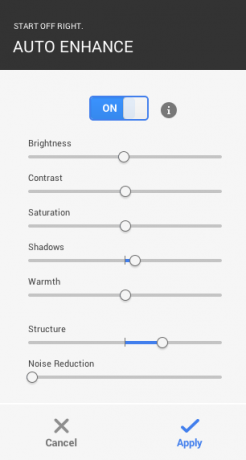
Fininställning av bilder
Ställ in bild: Som man kan förvänta sig med alla fotoredigeringsservice måste du kunna justera bildens ljusstyrka, kontrast och mättnad. Med Tune Image-funktionen kan du göra just det, förutom att du också justerar värmen och skuggorna i bilden.

Selektiv justering: Detta är en av Snapseeds bästa funktioner - möjligheten att justera ljusstyrka, kontrast och mättnad för specifika punkter i bilden. Du börjar med att lägga till en "kontrollpunkt." Klicka på + -knappen och peka på platsen på din bild som du vill justera. Efter att ha klickat bör du se en meny med fyra alternativ. Pilarna låter dig justera området i bilden som kommer att påverkas av dina ändringar. De andra tre knapparna - B, C, S - låter dig justera antingen ljusstyrka, kontrast eller mättnad.
När du har valt den inställning du vill justera kan du helt enkelt svepa musen åt höger för att öka inställningen. Att svepa till vänster minskar det.

detaljer: Med den här inställningen kan du justera "Skärpa" för din bild eller ta fram ännu mer detaljer i bilden med "Struktur" -inställningen.

Skär och rotera: Den sista av de grundläggande inställningarna låter dig beskära bilder med förinställda dimensioner inklusive 1: 1, 4: 3, 16: 9 och mer. Du kan också växla beskärningsrutan mellan liggande eller stående. Förutom att rotera dina bilder åt höger eller vänster, är en annan nyckelfunktion som Snapseed erbjuder användare möjligheten att räta bilder. Detta är mycket användbart för att korrigera de bilder som är nästan perfekta, spara lite lutning när de togs.
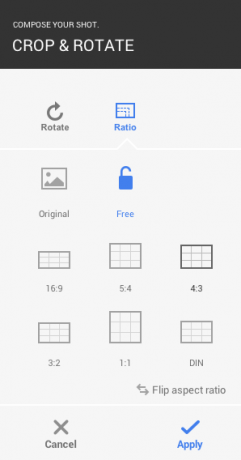
filter
Som man kan förvänta sig måste alla fotoredigeringstjänster levereras med förinställda filter, och Snapseeds filter besviker verkligen inte. Det finns sex filter att välja mellan.
- "Drama"Filter ger dina bilder nästan HDR-liknande kvalitet, men är lite mer subtila och realistiska.
- Center Focus låter dig välja en cirkel i din bild och suddas runt den.
- Årgång ger dina bilder en old-school-känsla för dem och kommer med justerbar vinjettering. På datorn kan du också välja mellan olika stilar och justera färgtonen på ditt vintagefilter.
- Retrolux, Snapseeds senast tillagda filter har också en vintage-känsla, men det kommer med repor och lätta läckor. På Google+ finns det många små tweaks du kan välja mellan - olika läckmönster, olika stilar och färger.
- Svartvitt låter dig inte bara skapa underbara svarta och vita foton, du kan också justera ljusstyrka och kontrast inom denna inställning och välja mellan sex olika stilar.
- Tilt-Shift gör exakt vad det står på etiketten. Du kan använda den här funktionen för att skapa fantastiska lutningsförskjutningar direkt på Google+.
Slutligen kan du också välja mellan 21 olika ramar för att jazza dina foton.
Mobil eller webbläsare?
En stor skillnad mellan mobil- och webbläsarversionerna av Snapseed är att varje inställning i webbläsarversionen har förinställningar. Så till exempel i funktionen 'Tune Image' finns det sex förinställningar: neutral, pop, lift, humörig, blekt och mörk.

I mobilappen kan du bara finjustera kontrast och färgkorrigering. Två extra inställningar som du också kan justera i webbläsaren är att minska brusreduceringen och lägga till vinjettering till dina bilder.
När det gäller funktionen Tune Image ersätts mobilappens vitbalans och atmosfär med skuggor och värme, vilket är något nedslående. Stämningsfunktionen hjälper verkligen att ge din bild lite mer djup, medan värmefunktionen är lite platt. Skuggorna i webbläsaren är dock ett bra tillskott och hjälper till att göra subtila men nödvändiga ändringar av dina bilder.
Beskärningsfunktionen är nästan identisk. Den enda skillnaden är att det i mobilappen finns den ytterligare beskärningsdimensionen 7: 5 som inte finns tillgänglig i webbläsarversionen. Selektiv justering, detaljer och "kreativa justeringar" är identiska med mobilappen, spara de förinställningar som nämnts tidigare.
Ta reda på mer om hur du använder Snapseed i webbläsaren Googles supportsida. Och om du inte redan är bekant med den mobila versionen av appen ska du kolla in vår recension av Snapseed för Android Så här använder du Snapseed: 10 tips för bättre fotografering av snapseedSnapseed är en gratis fotoredigeringsapp som hjälper dig att få ut det bästa av dina foton. Använd dessa Snapseed-tips för bästa resultat. Läs mer .
Vad tycker du om att använda Snapseed på Google+? Tror du att det är Googles försök att dra fler människor till sitt sociala nätverk? Låt oss veta i kommentarerna.
Nancy är en författare och redaktör bosatt i Washington DC. Hon var tidigare Mellanösterns redaktör på The Next Web och arbetar för närvarande på en DC-baserad tankesmedje för kommunikation och sociala medier.